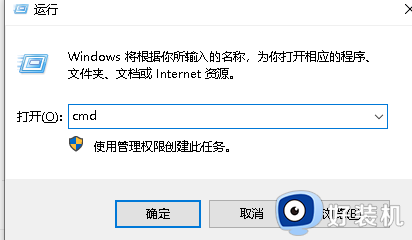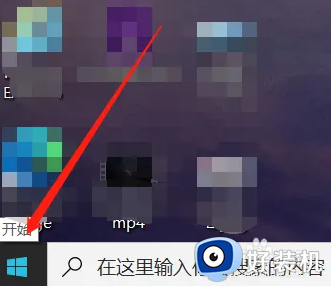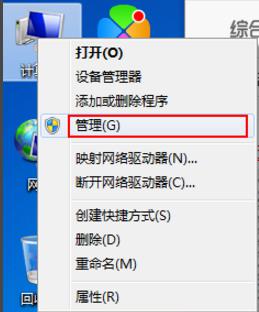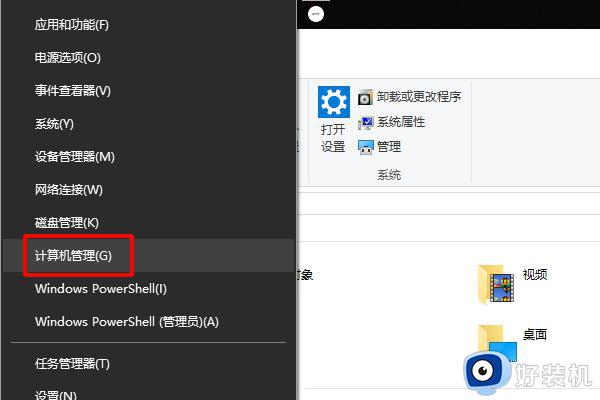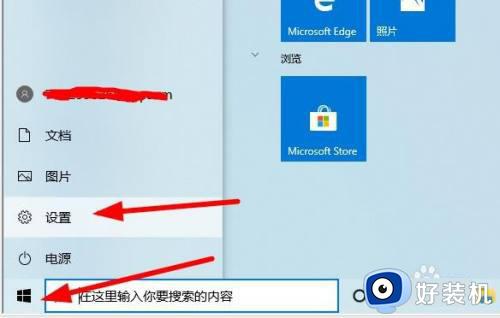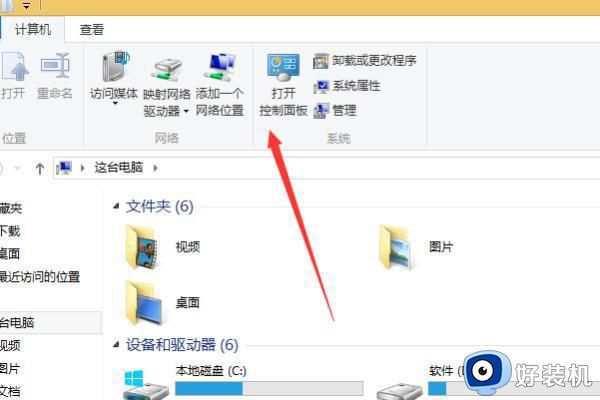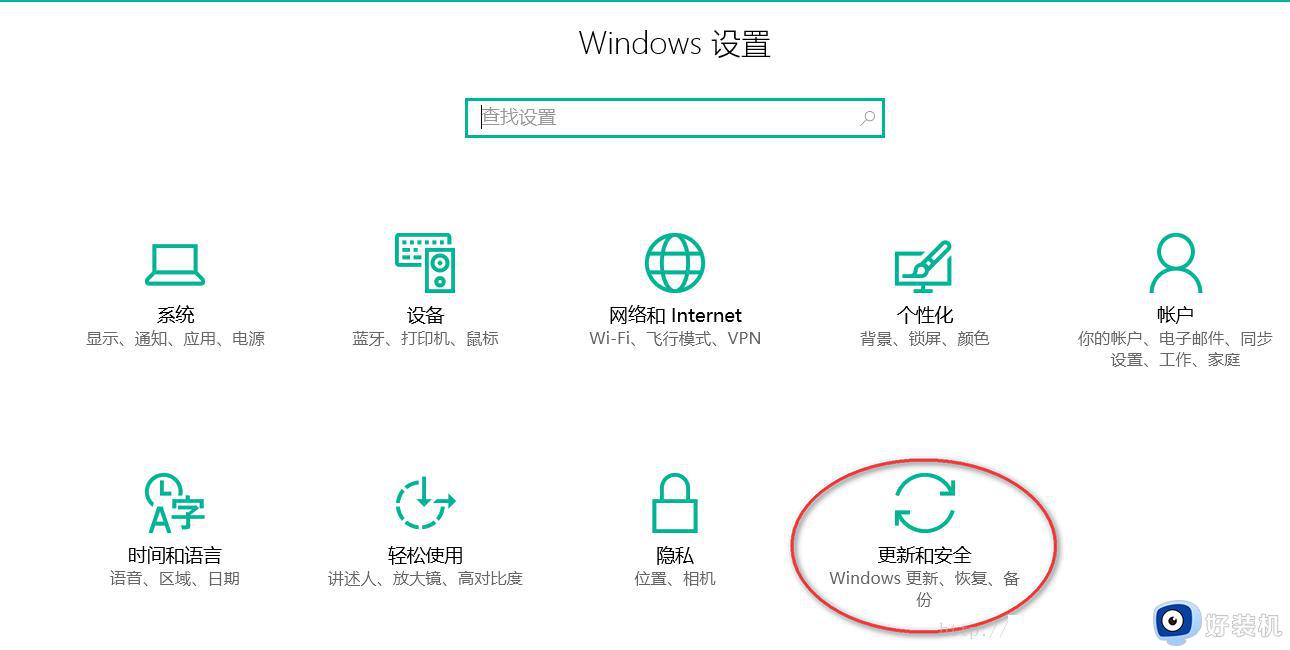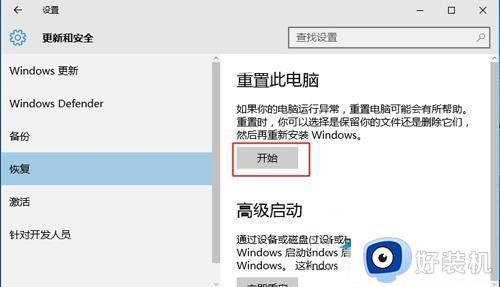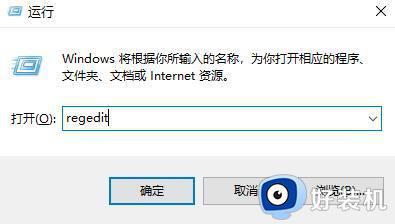无法访问windows installer服务怎么回事 电脑提示无法访问windows installer服务如何修复
近日有不少用户遇到这样一个问题,就是电脑中安装或者卸载软件的时候,遇到提示无法访问windows installer服务的提示,很多人遇到这样的问题都不知道该怎么办,为此,本文这就给大家讲解一下电脑提示无法访问windows installer服务的修复方法。
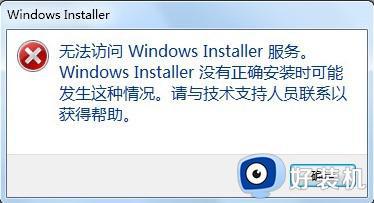
方法一:
1、首先按下键盘“win+r”打开运行,输入“services.msc”回车打开服务。
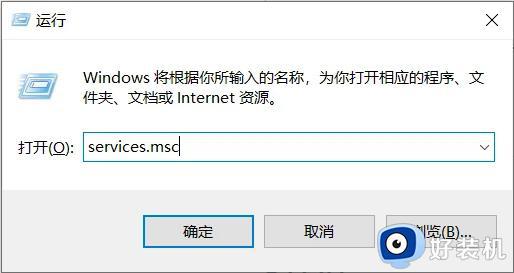
2、然后双击打开其中的“Windows install”服务。
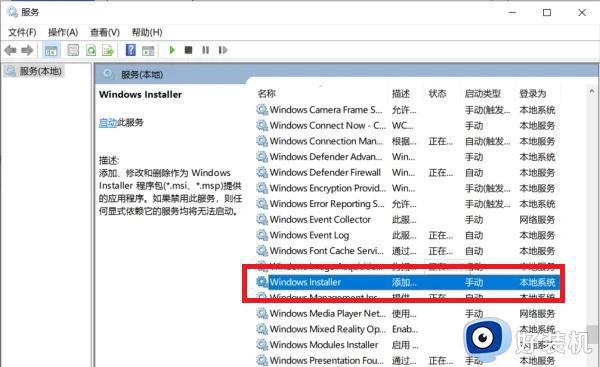
3、随后将启动类型改成“自动”,再点击左下角的“启动”就可以了。
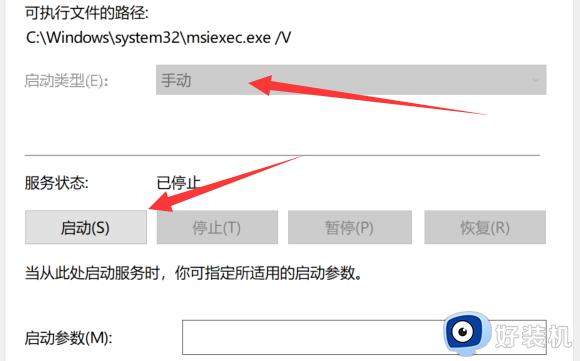
方法二:
1、在我的电脑上单击右键,选择管理。
2、展开计算机管理中的本地用户和组,单击用户选项,选择Administrator账户,单击右键选择属性:
3、取消Administrator账户属性下的账户已禁用,点击确定。就可以打开Administrator账户。
重启系统并用Administrator账户登录系统并确认Windows installer服务已经启动并默认为自动启动。然后尝试安装软件。
方法三:
运行SFC修复Windows Installer的操作如下:
1、单击开始按钮,点击所有程序,点击附件,右击命令提示符,选择以管理员身份运行,点击是。
2、输入命令然后按回车:sfc /scannow
3、重新启动计算机。
上述给大家介绍的就是无法访问windows installer服务的详细解决方法,有遇到相同情况的话,不妨可以学习上面的方法来进行解决。